【摘要】 影视后期制作就是对拍摄完的影片或者软件制作的动画,做后期的处理,使其形成完整的影片,包括加特效,加文字,并且为影片制作声音等,今天我们来学习关于一篇你绝对能看懂的DIT工作流程解析的内容,下面我们就具体来看下吧!

一文全解析DIT工作流程
高能警告⚠️
本文干货内容较多,
预计阅读用时20分钟,建议收藏后观看。
有很多人会理所当然地称自己为DIT。而我们所说的DIT,或者说数字成像管理员,实际上是电影摄影师工会中早就存在的技术工种。从把控数字影像的画面质量,到保证数据高效、精准的流转,我们今天就来探讨一下DIT在制作中扮演的角色。
与许多人的印象不同,DIT在业内一直被认为是前期摄影部门的一部分,而不是后期制作(尽管他是二者之间非常重要的桥梁),DIT在影片的制作过程中会与电影摄影师紧密合作,保证电影在整个拍摄过程中的图像质量和艺术效果。
这是一项伴随着数字时代的到来而一同产生的工作,绝不应该被简单误认为是“数据拷贝员”——也就是大部分人印象中,具有后期制作背景,仅仅负责视频的拷贝和备份的人。
现在,虽然正式的DIT也会着手素材的管理、拷贝和备份,但更多的是和DP(摄影指导)一起从事更具艺术性的创作,而不是简简单单的“数据拷贝员”。
本文将深入探讨在拥有一定预算的中小型影片中DIT所从事的工作,包括常用的软硬件设备、合适的工作流程和那些最有帮助的经验。

1.组建好你的DIT现场工作站
作为一名合格的DIT,你要做的第一件事情就是在拍摄现场找到一个合适的临时工作区——这一般需要与导演助理、现场制片沟通。
就我个人而言,我喜欢将工作站设置在外围较偏僻、较安全、不引人注目的地方,其次把工作站设立在导演、DP、制片方便过来查看镜头的地方也是不错的选择。但是要注意远离其他干扰源,提供一个可以集中注意力审片的空间。

此外,也会有一些导演不希望演员每天去看他们的素材,所以最简单的方法就是稍稍隐藏一下DIT工作站,这样就完全可以避免类似情况的发生。而当某些情况下,演员被导演邀请进入DIT工作站观看最近一两天的拍摄素材时,他们会觉得这是一个非常特殊的时刻——他们被邀请进入了片场里这样一个神圣的空间。
如果你拥有一台宽敞、功能完善的小型货车来改装成移动工作站,那就非常完美了。不过考虑到现在的DIT设备变得多种多样,设备的尺寸也在快速精简,如果你像我们一样是驻扎在某个地方(我们5天都在同一个场景拍摄,同时有足够多的空余空间),一两张桌子就完全够干活了。记得一定要带一些质量信得过的延长线和电涌保护器,身边常备一个百来块的插座电路测试仪也是一个不错的好习惯。
最后,你一定也要考虑到工作氛围。尽一切办法让这个空间变得对你来说别具一格,让演员和剧组工作人员感到温馨舒适。我明白在拍摄现场你会受到各种各样严格地限制,特别是有些情况下需要不停的移动。但一般来说一个场景至少也要工作一天,也就是会停留12-16小时,有时还会连续几天。所以尽力创建一个舒适、有活力的工作环境,无论你的DIT工作站是大是小。

2.软件准备
DaVinci Resolve
虽然你认识的IATSE的专业成员会告诉你使用一些更高端、更专业的DIT软件,但实际上Blackmagic公司的DaVinci Resolve(免费的版本即可)就足以完成日常99%的工作了。
当然如果使用Silverstack, Pomfort, Lattice, Hedge等软件也有利于提高工作效率,但要注意无论你使用什么软件导出摄像机储存卡的素材,你都要用到至关重要的Checksum-Verify——即在数据传输过程中检查错误的工序。
最常见的形式是MD5,它是基于一串数字和字母组合实现验证的检验标准。当然理解它的原理其实并不重要,重要的是理解如何运用它们。
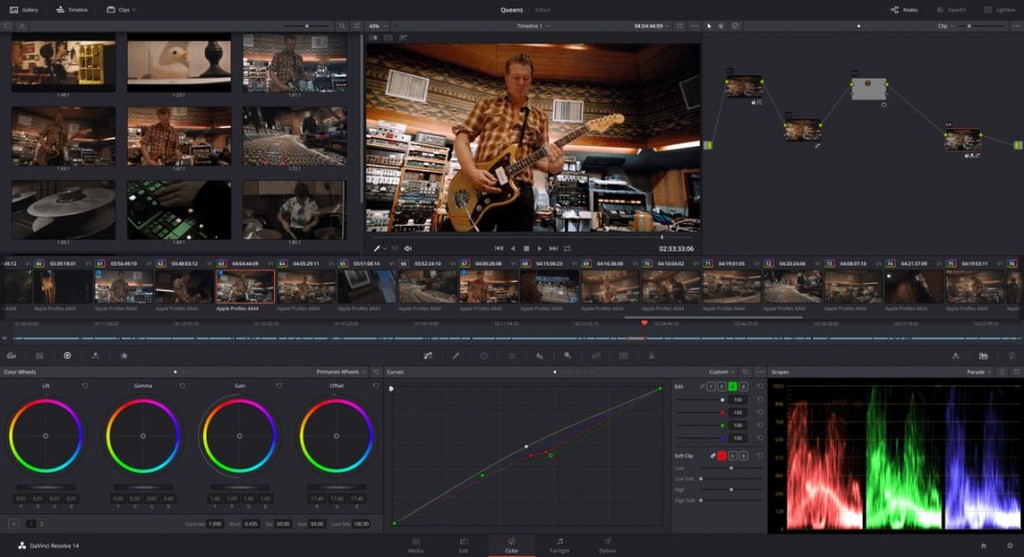
Google Drive(国内用户无法直接使用)
同样的,虽然有很多更成熟的定制工作流解决方案,来管理项目制作过程中大量的文件和信息交流,但使用Google Drive依然是最便捷的。它可以在团队成员之间互相共享文档,生成易用的电子表格和日程表以确保你的项目稳步进行。当然还有最重要的一点——它完全免费!
Finder(Mac系统自带文件管理系统)
我要强调的是,直接将机器储存卡中的媒体拖放到Finder中是存在风险的,因为这个过程不包含任何的校验或验证过程,使用时你得自担风险。当然在创建备份的副本时,你可以使用Finder直接拷贝,而我在下文也有一个更好的推荐。
3.硬件设备
随着大量4K,6K,8KRAW素材格式(以及即将出现的12K,16K)的出现,我们最先同时也是最重要的是拥有一批适合的硬件设备,以便尽可能及时地完成工作。
凌晨4点,当其他人都在酒店酣睡时,你一个人在片场等待确认素材,我想这一点也不好玩。而最近几年,这几乎是不可避免的。幸运的是随着计算机技术的稳步发展,如果你希望在笔记本电脑上处理大分辨率的RAW素材,这是可以实现的,并且可以完成很大部分的工作。
我们一共使用了两台电脑,最近的项目是用索尼F55拍摄的,使用录机记录索尼的4K RAW格式(Sony F55 Raw SQ/23.976/4096x2160),在机内同步录制代理(XAVC Intra/23.976/1920x1080),分别保存在AXS和SxS储存卡上。所以我们通常用电脑1管理RAW素材,用电脑2进行色彩管理。在深入研究工作流程之前,我们先来罗列一下硬件配置。

电脑1 (用于RAW处理)
2018款MacBook Pro:15英寸2.6Ghz i7处理器,16g内存,Radeon Pro 560X显卡。
*注意13英寸的MacBook Pro是没有560X独立显卡的,因此这两款MBP有明显的不同。同时这也是我们需要运用到eGPU的地方(稍后会详细介绍)。
附属设备:
Cal Digit T3(一款Thunderbolt 3拓展坞)
它可以为你的MacBook Pro提供电源,5个USB 3.0接口,1个DP接口,1个千兆网口,1个3.5mm音频的输入输出口,1个光纤音频信号输出口,1个SD读卡器(用于收集音频)和两个扩展的Thunderbolt 3接口。
Blackmagic eGPU
我们自己的工作站上也放着一台eGPU,这是一款由Blackmagic与苹果公司共同开发的外接显卡坞。它除了给兼容USB-C接口的Mac提供一个额外的Radeon Pro 580显卡(具有8GB的GDDR5显存),还额外附加了4个USB 3.0接口,1个HDMI接口和2个Thunderbolt 3接口。我们现有设备中,2018款的15英寸MacBook Pro已经拥有板载的Radeon Pro 560X显卡,但第二台MBPro不兼容USB-C。所以与其说我们运用eGPU极大地提升了我们主电脑的处理性能,不如说是接管了内置显卡大部分的工作任务。同时,就算我们没有Cal Digit T3,也可以很方便地使用eGPU作为我们的拓展坞。
简要介绍一下eGPU
很多人对eGPU会有一个小的误解,认为连接eGPU后它是与计算机内置的GPU共同工作的,就好像某种渲染农场。但事实上并非如此,下图是我们做的测试,左边是未连接eGPU状态下工作,右边是连接后工作。可以清楚地看到,在左侧图中,内置GPU是在全负荷状态下的,但右侧图中的大部分工作是eGPU完成的,而内置GPU只增加了一小部分处理能力。如果使用的是2018款13寸MacBook Pro,情况就不同了。因为13寸的机型上只有英特尔的Graphics 640集成显卡(不是专用独立显卡),所以在这种情况下Radeon Pro 580会带来不错的提升。同时eGPU的扩展坞功能也很好用,许多时候它可以替代上文的Cal Digit T3使用。
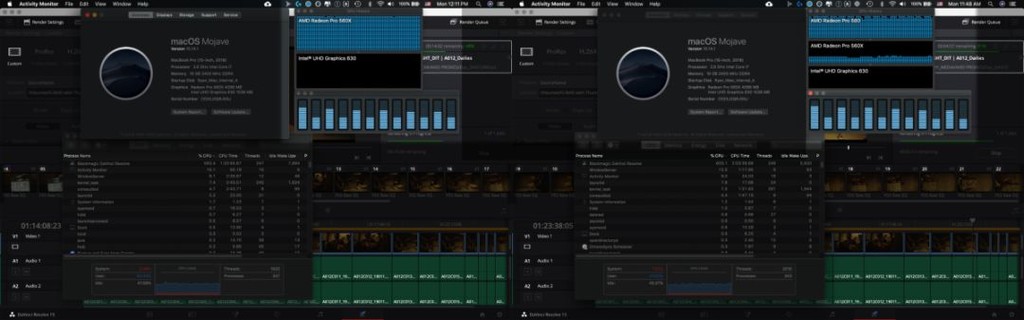
最后,也是至关重要的一点,我们会用一个索尼AXS读卡器连接到电脑1,来读取机器的RAW素材,先把这些素材导入到一台8T的G-RAID磁盘阵列,接着通过一台Thunderbolt 2接口的外置硬盘读取器将素材分别备份在两块希捷8T硬盘上。
电脑2(用于代理文件和色彩管理)
2015款MacBook Pro:2.7Ghz双核i5处理器,8g内存
附属设备:
Blackmagic Thunderbolt 2 Intensity Shuttle
它可以提供HDMI接口输出原生画面信息给显示设备。在我们的运用中,我们使用的是65英寸的索尼4K XBR系列。虽然它没有经过精确的色彩校准,但足以用于我们的现场工作。说实话我们是想在现场使用经过校准的专业显示器,但我们并没有此类预算。你至少应该尝试使用一些硬件(比如这款Blackmagic Shuttle)来获得原生的视频信号,而不是经过电脑处理的——直接从MacBook Pro的HDMI上得到的就是这种画面。
最后,电脑2会连接上一块SxS读卡器(要记得下载并保持驱动更新)和一块莱斯Rugged 2TB移动硬盘。我们会将每天的代理素材放在里面给导演带回家,这样他就可以每天晚上在他的笔记本电脑上审查素材。

4.DIT工作流
现在,我们已经逐个讨论好了现场工作站、软件、硬件的种种,接下来就进行最关键的一步——让我们来详细解析我们自己开发的DIT工作流程吧。
我们将从任务为处理、管理RAW素材的电脑1开始说起。
电脑1
1.接收来自前期摄影部门装有RAW素材的AXS储存卡。
2.将储存卡插入AXS读卡器。
3.运用达芬奇软件的克隆工具导入素材
(克隆工具包含自动数据核对校验)
3.1打开Resolve并切换底部界面到Media (媒体界面)
3.2点击顶部的克隆工具选项,在弹出的克隆工作页面中单击添加作业,通过从左侧的媒体浏览器拖放源文件夹和目标文件夹来设置作业目标。一般而言,源文件夹是机器储存卡本身,而目标文件夹是你存放主要RAW文件的硬盘的任何位置。对应到我们的实际运用中,就是那台8TB G-RAID磁盘阵列。
3.3单击克隆选项,等待素材完成到备份硬盘的复制。
3.4通过生成的MD5检测报告再次检查素材是否备份完毕。
3.5如果备份过程中发现任何问题,要尽可能快地让副导演知道,并赶在格式化储存卡之前解决它。
4.一旦素材拷贝完成,同时经过检查没有任何问题,就在执行其他更多操作之前赶紧再备份两份。
*现在有非常多的软件可以用来高效的自动备份数据,我个人推荐Chronosync,这款软件允许你提前设置Synchronizer Task,可以通过单击一个选项完成主硬盘RAW素材同时向两个备份硬盘的拷贝工作。
*如果不想花更多钱的话,那你这时候可以使用Finder。因为在最初阶段我们在达芬奇Resolve里克隆时已经创建了Checksum Verify(这里是MD5),在随后的任一拷贝过程中,只要文件没有被篡改,它都会存在(即MD5值不变)——所以可以直接用简单的Finder来拷贝。
5.当储存卡完全拷贝好并做完了两次备份后,还需要最后再检查一遍校验检测报告。因为在你把卡交还给前期摄影部门后,储存卡将被完全格式化,卡内的一切素材都将永远消失。所以在交还给摄影部门之前,一定要确保你已经正确地管理并备份好了每一张卡。
做完这些,关于镜头素材处理的内容基本到终点了。但就像我之前提到的,我们还试图把一些额外的元素融入我们的工作流程,所以在等待素材备份时,我还会用一块USB3.1接口的希捷4T移动硬盘导出一部分RAW素材到电脑2,提供给现场调色师使用。现场调色师会基于DP、导演在前期摄影机拍摄时已经应用Luts的画面,也就是代理素材,着手建立一个更定制化的画面风格应用于素材。
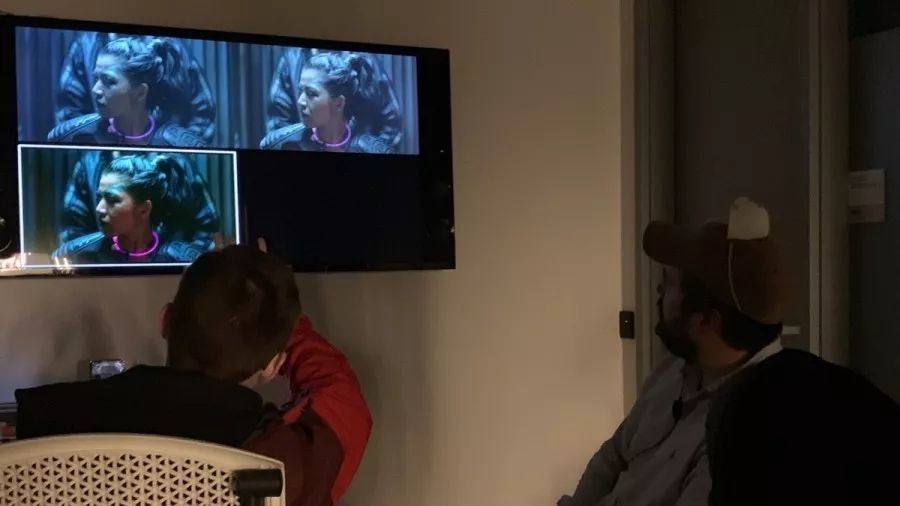
同时在电脑2上
1.接收来自前期部门的SxS储存卡。
2.插入读卡器,打开达芬奇Resolve对素材进行克隆,和之前对RAW素材的处理方式一样,除了最后在选择目标时改为莱斯Rugged 2TB。
3.代理素材克隆完成后,就可以把一天的素材直接加入媒体池,全选它们创建序列。
*接下来转到交付界面,将时间线上所有素材导出为一个片段,这个片段导出后还会被转移到莱斯Rugged 2TB硬盘,用来交付给导演。这样他点击一次播放就可以观看一天下来所有卡上的素材,不用多次重复点击了。最好再在最后的画面上添加片段名称和时间码,这样当主创们针对某一特定的画面作出备注时,可以很方便的标注清楚,便于之后查找。
4.以上任务完成后,就可以让我们的现场调色师从电脑1工作流的最后环节获取一些RAW素材作测试——基于代理Luts,DP、导演的反馈等制作出符合的画面风格。
5.现场调色师完成定制Lut的制作后,通过Airdrop发送给电脑1,然后将该Lut应用于所有相适应的RAW片段。我们会从这些片段创建MXF剪辑代理——它们应用了相比摄像机内设的代理文件更贴合的画面风格(后者的Lut只是一些预设)。

*在我们实际项目中,我们测试了直接使用F55的机内代理文件直接导入Avid进行剪辑(防止需要再次转码)。但Avid出现了bug,不允许这种格式的直接使用。我听说同样的问题也出现在一些RED摄影机生成的机内代理文件上。
尽管很可能不兼容,但录制机内代理还是值得的。因为MXF剪辑代理文件有时候会消耗一整晚的时间来完成转码。所以摄制机内代理素材可以让DP和导演尽可能快地看到每天的画面。同时这个画面是应用了基础Lut的,而不是在观看没有处理的RAW视频素材或等待MXF代理文件转码。
*MXF剪辑代理文件生成后,我们会把它交给现场剪辑师,一般也是整个项目的主要剪辑师。他们会立刻导入Avid中进行剪辑。现在,因为我们没有AE(Assistant Editor剪辑助理)在现场沟通协调,所以很大概率剪辑师在现场创建的任何剪辑在拍摄杀青后都需要重新制作。即便如此,它仍然值得纳入我们的工作流程。原因有
a.导演在布景、服装、演员等资源随时可以调用的情况下看到剪辑后的场景,能够在每天拍摄结束后更好地规划他们的分镜表、拍摄进度。
b.大多数的镜头是没有同期声的,所以在这种情况下,不需要进行音画同步,就可以在拍摄时进行临时剪辑。
5.检查检查再检查
在整个过程中,我们不断地用各种方法检查核对,就是为了确保没有素材丢失或损坏。在工作中非常有必要跟踪比对储存卡上的素材和硬盘上的素材是否数量一致。我们就曾经在这个检查过程中遇到过几次差异——实际上,有问题的素材是时常出现的。
有一次,在进一步的检查后,我们发现是一张储存卡已经损坏,我们只能将它移交给设备租赁公司的人员处理。并再次检查了硬盘上的镜头数与场记、摄影部门提供的摄影机内日志、音效部门的现场音条数是否一致。最后,再在备份素材的同时,核对电脑1的RAW素材与电脑2的机内代理素材。如果在任何地方发现不一致,我们会立刻打电话给导演助理,他会让我们尽快和任何我们需要联系的人沟通来解决这个问题。99%情况一般是文书编辑错误,但这一次是实际发生的人为错误。而这种问题,就像我们日常所做的一样,你往往可以通过再三的检查核对发现它!

6.一整天的拍摄结束后
这是一天工作的收尾,但千万不要忽视它。
我们一般还要将主拷贝硬盘锁进制片人在片场的办公室里,把备份盘中的一个带回家,而另一个备份盘直接交给制片本人。确保每块备份硬盘只使用了大约30%。你的第一印象可能会觉得将多块备份放在一起是合适的,因为当任意一块出现故障时你可以快速使用另一块。但实际上最大的麻烦是火灾、洪水、盗窃等各种天灾人祸。因此,一定要将这些备份分开保管,并始终保持至少有3份全片的RAW素材可以在任何时候调用,否则你并没有真正的备份你的项目!
我总是会将我手上的备份放在我家里的防火防潮保险箱里,直到第二天我把它们带回片场。在拍摄结束时,我将把所有的三个硬盘(一个主拷贝硬盘和两个备份硬盘)连同在拍摄过程中交给我的任何摄影机、声音和脚本的报告一起交还给制片部。
最后,把所有设备关机并整理好工作台、线缆、地面等,出门前记得关灯(如果你是最后一个走的话)。
7.写在最后的话
我们刚刚在这里研究的,只是在某一次拍摄过程中某一种具体的素材管理和保证画面完整度的方法。我想你最需要明白的是,市面上有很多款摄像机、编码、软件和硬件,没有剧组会使用完全一样的配置。而对于一名DIT来说,我希望这篇文章可以让你稍稍领略一些不同的工作流元素,方便你规划下次拍摄的DIT工作流,无论它将是什么样规格的项目。
以上就是考必过小编为大家整理的关于一篇你绝对能看懂的DIT工作流程解析的相关信息,如果你还有更多关于影视后期的相关问题,那么请持续关注考必过影视与剪辑频道吧!
